Kūrybinis maisto apdorojimas yra savarankiška meno forma. Ypač įspūdinga, kai įvairūs makaronaipristatomi patraukliuose įrenginiuose. Šiame pamokyme sužinosite, kaip su Photoshopįgudusiai integruoti „PenneRigate“ ir kitus makaronus savo nuotraukose – nesvarbu, ar tai būtų atskiri makaronai, ar jau grupuoti makaronų gabalai. Šios technikos, kurios bus pristatytos, padės ne tik kuriant vaizdus, bet ir tobulinant jūsų įgūdžius Photoshop programoje.
Svarbiausi pastebėjimai
- Galite naudoti makaronus arba kaip atskiras nuotraukas, arba grupėmis.
- Makaronų pasirinkimas ir maskavimas efektyviai atliekamas su stebuklinga lazdele.
- Spalvų korekcija ir kontrastai yra lemiami, kad vaizdas atrodytų patraukliai.
Žingsnis po žingsnio instrukcija
Norėdami sukurti savo makaronų dėtuvę, sekite šią struktūruotą instrukciją.
Pasirinkimas ir makaronų išdėstymas
Norėdami įtraukti atskirus makaronus į savo vaizdą, pirmiausia atidarykite failą su atskirais makaronais.
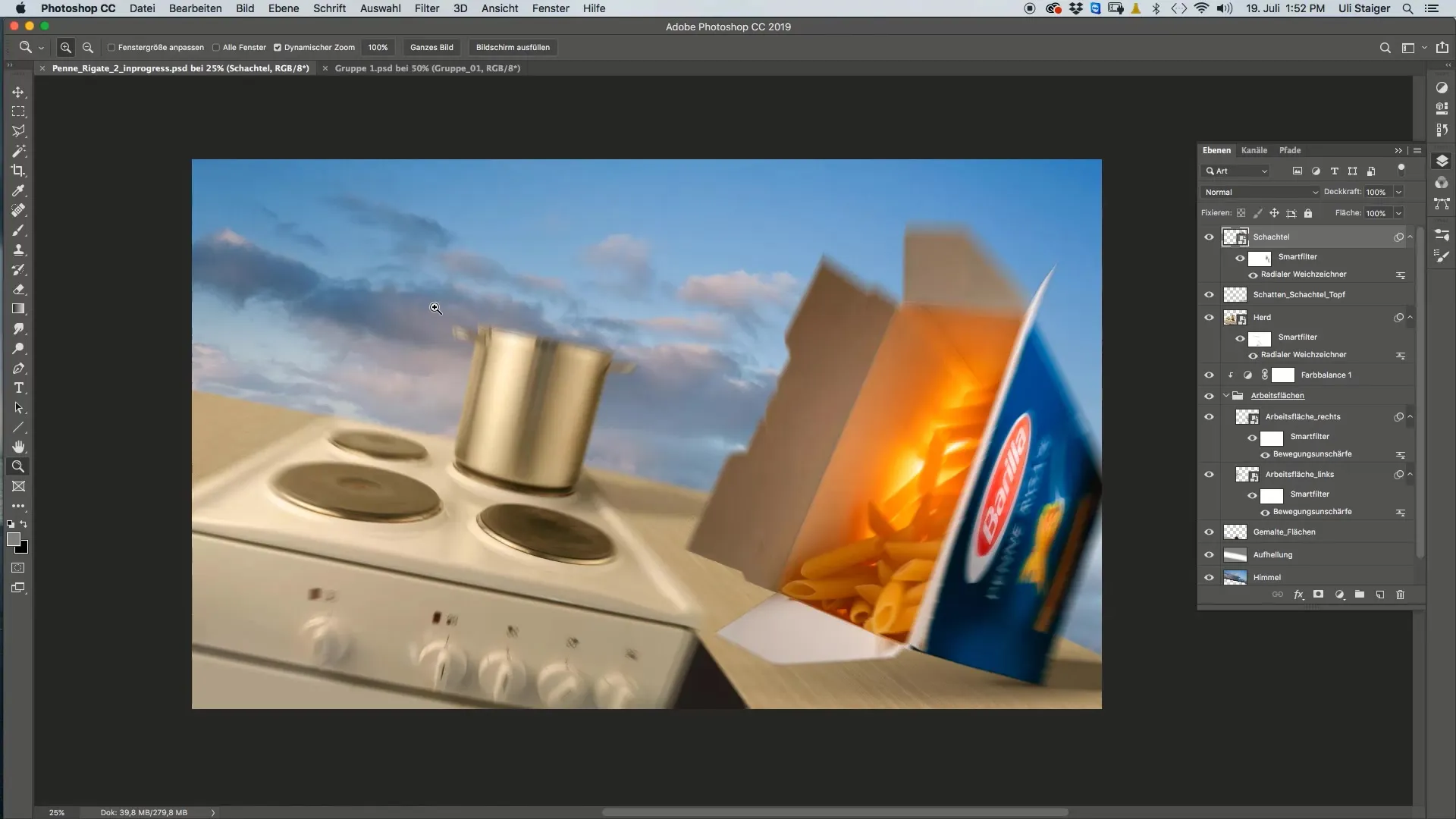
Čia rasite įvairius makaronus, fotografuotus prieš juodą foną. Šios nuotraukos yra svarbios, kad makaronai būtų aiškiai pristatyti be trukdančių fonų.
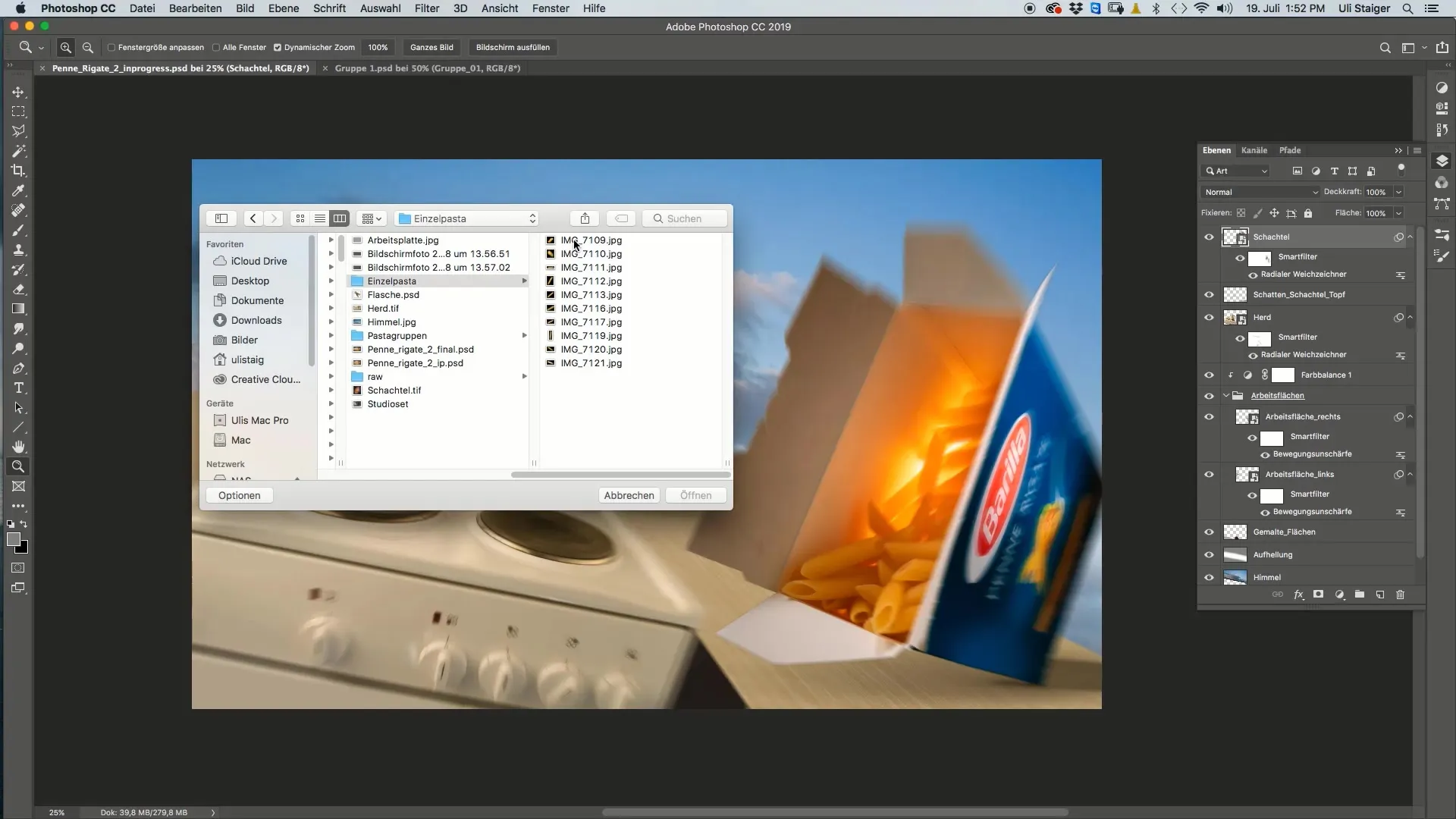
Makaronų pasirinkimui puikiai tinka stebuklinga lazdelė. Padidinkite toleranciją, kad pasirinktumėte tiksliai.
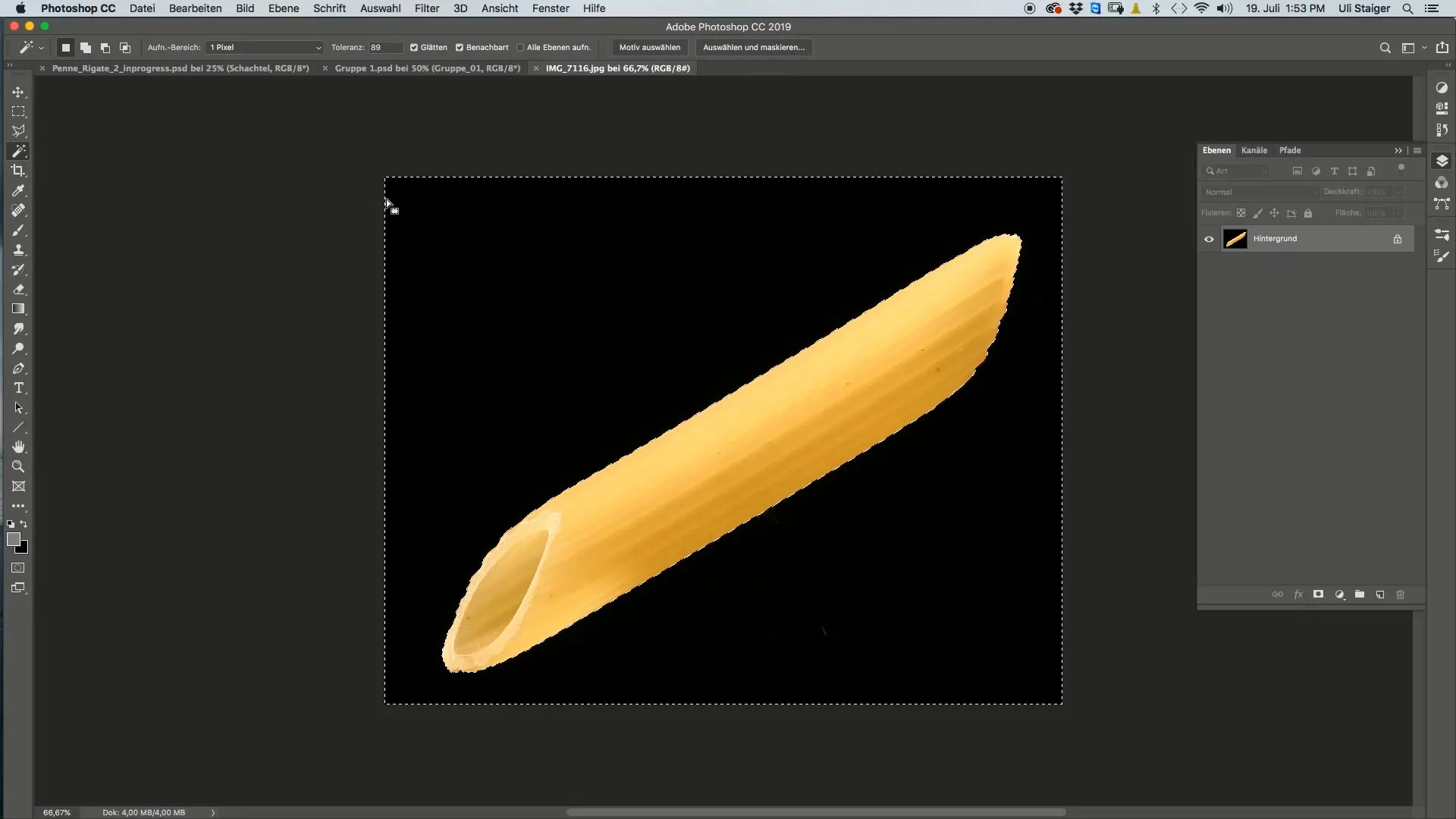
Pasirinkę makaronus, sukurkite sluoksnių maskę. Įsitikinkite, kad maskė sukurta teisingai, kad gautumėte geriausią rezultatą.
Jei matote kraštą aplink makaronus, jį galite lengvai pašalinti, naudodami „Maskuoti pasirinkimą“ funkciją. Čia galite perkelti kraštus ir nustatyti minkštą kraštą, kad gautumėte realistį efektą.
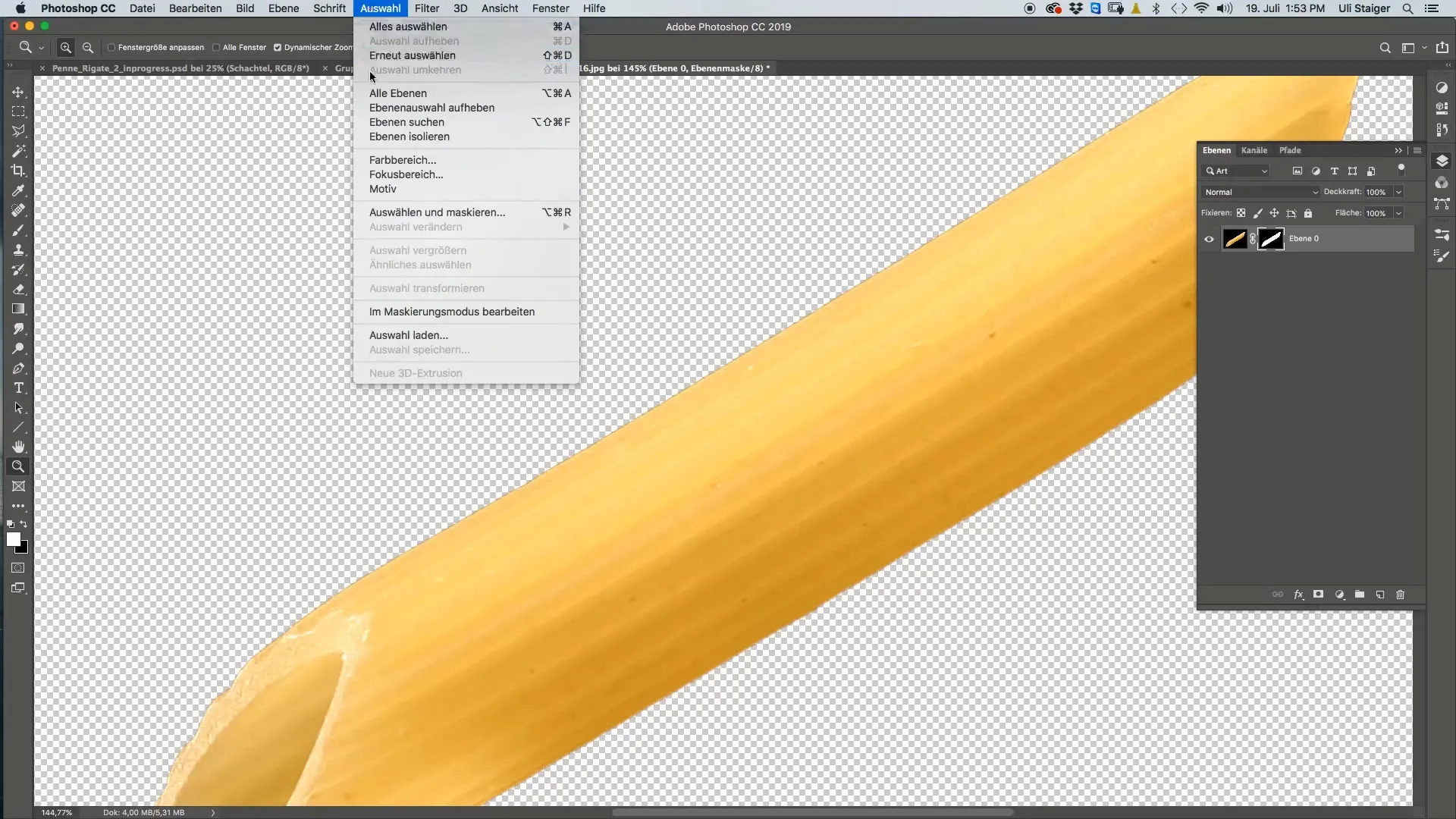
Makaronų išdėstymas jūsų pagrindiniame vaizde
Pasirinkus ir apdorojus makaronus, perkelkite juos į savo pagrindinį vaizdą, pavadintą „Penne Rigate“. Užtikrinkite, kad makaronų struktūra liktų viršuje sluoksnių tvarkoje.
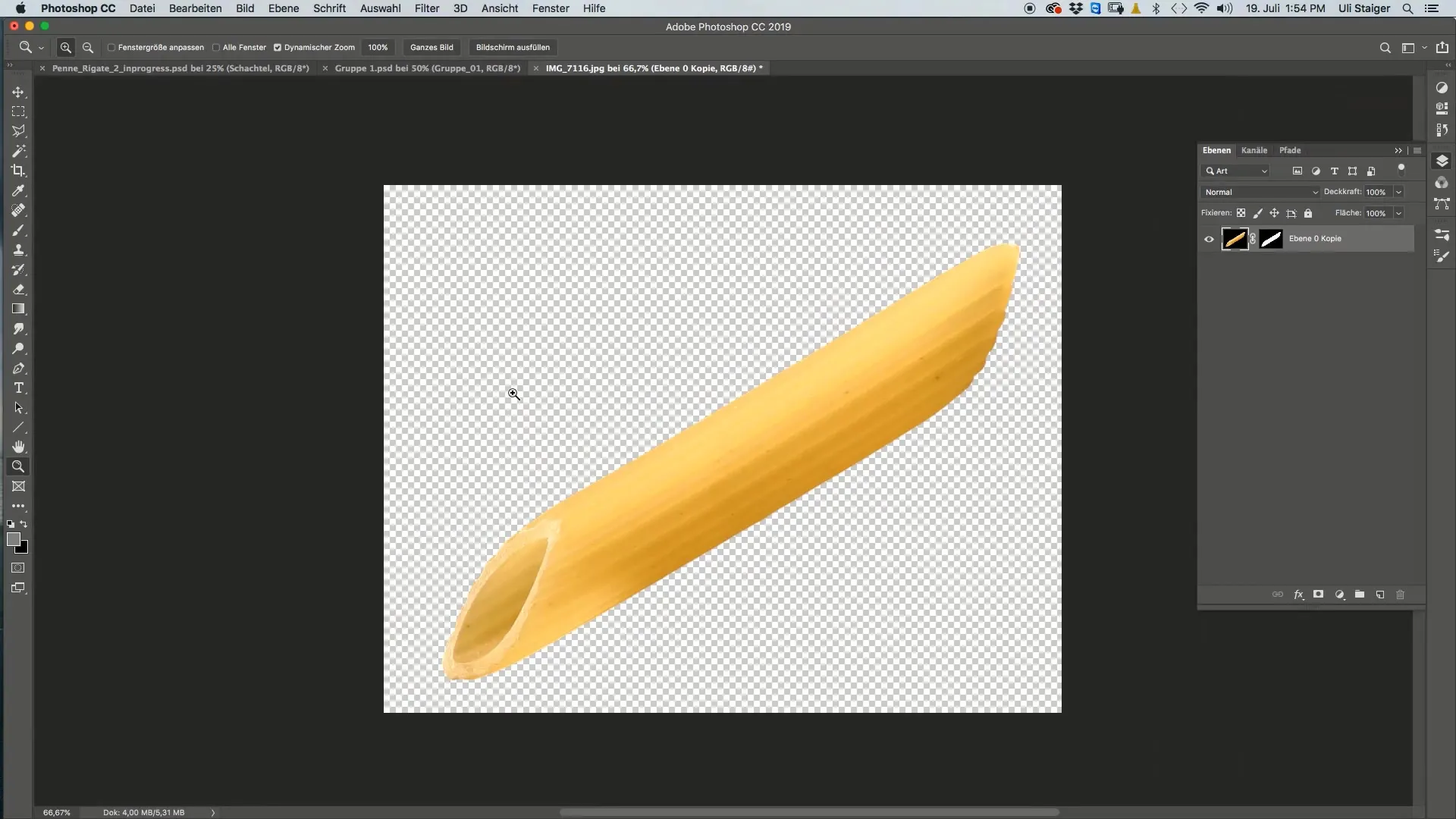
Galbūt makaronų dydis iš pradžių nėra optimalus. Naudodami transformavimo funkciją (komandų klavišas + T) galite pritaikyti makaronus ir pakeisti jų dydį, kad geriau įsitaisytų jūsų dizainą.
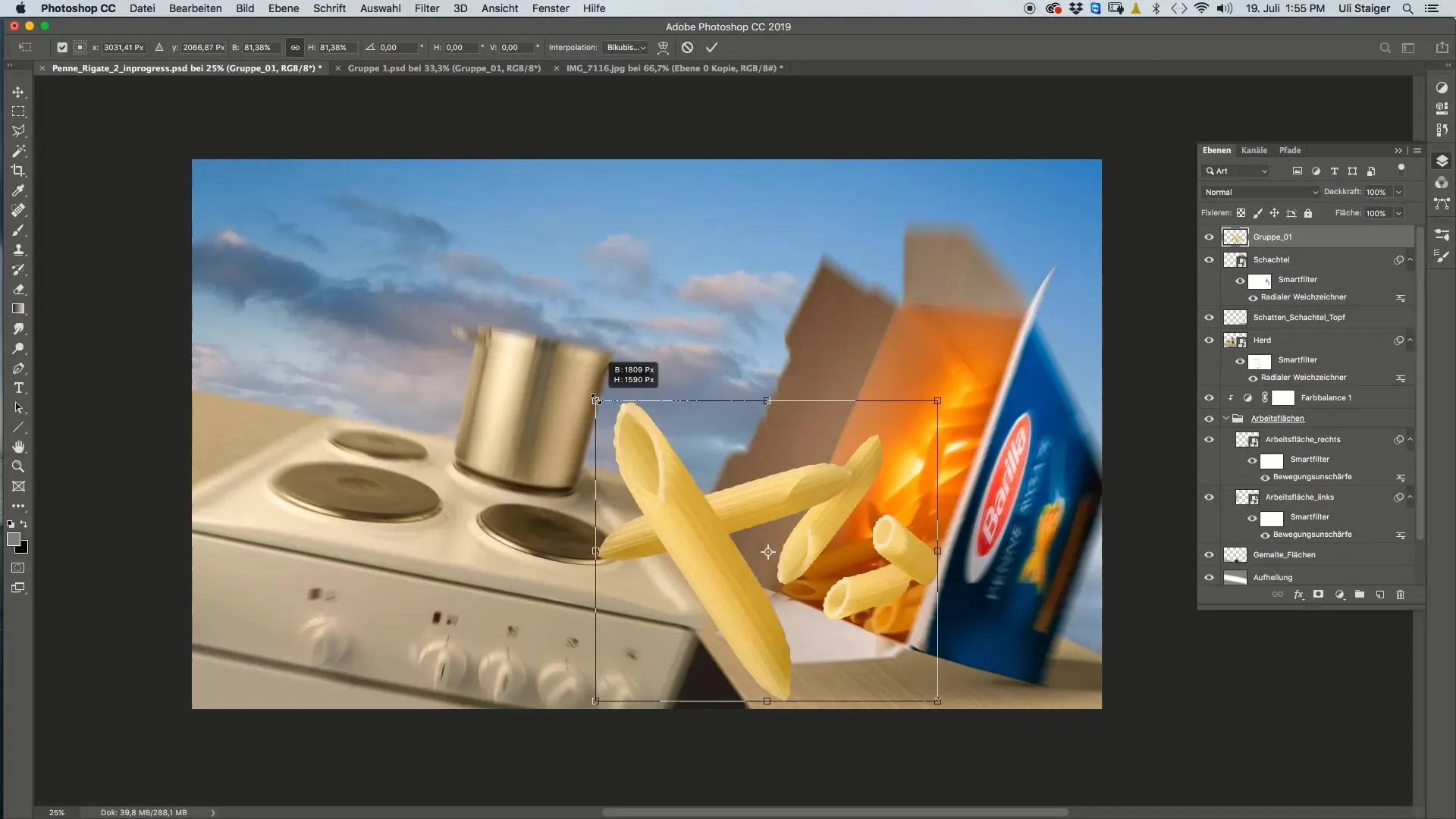
Eksperimentuokite, ar norite naudoti „Smart Object“, kad palengvintumėte būsimus pritaikymus. Tai suteikia jums lebih flexibility.
Spalvų korekcijos
Norėdami makaronus padaryti dar patrauklesnius, spalvų korekcijos yra svarbios. Naudokite gradacijos kreivę Photoshop programoje, kad pakeistumėte tiek ryškumą, tiek spalvą. Pradėkite nuo RGB standarto, kad pritaikytumėte makaronų ryškumą.
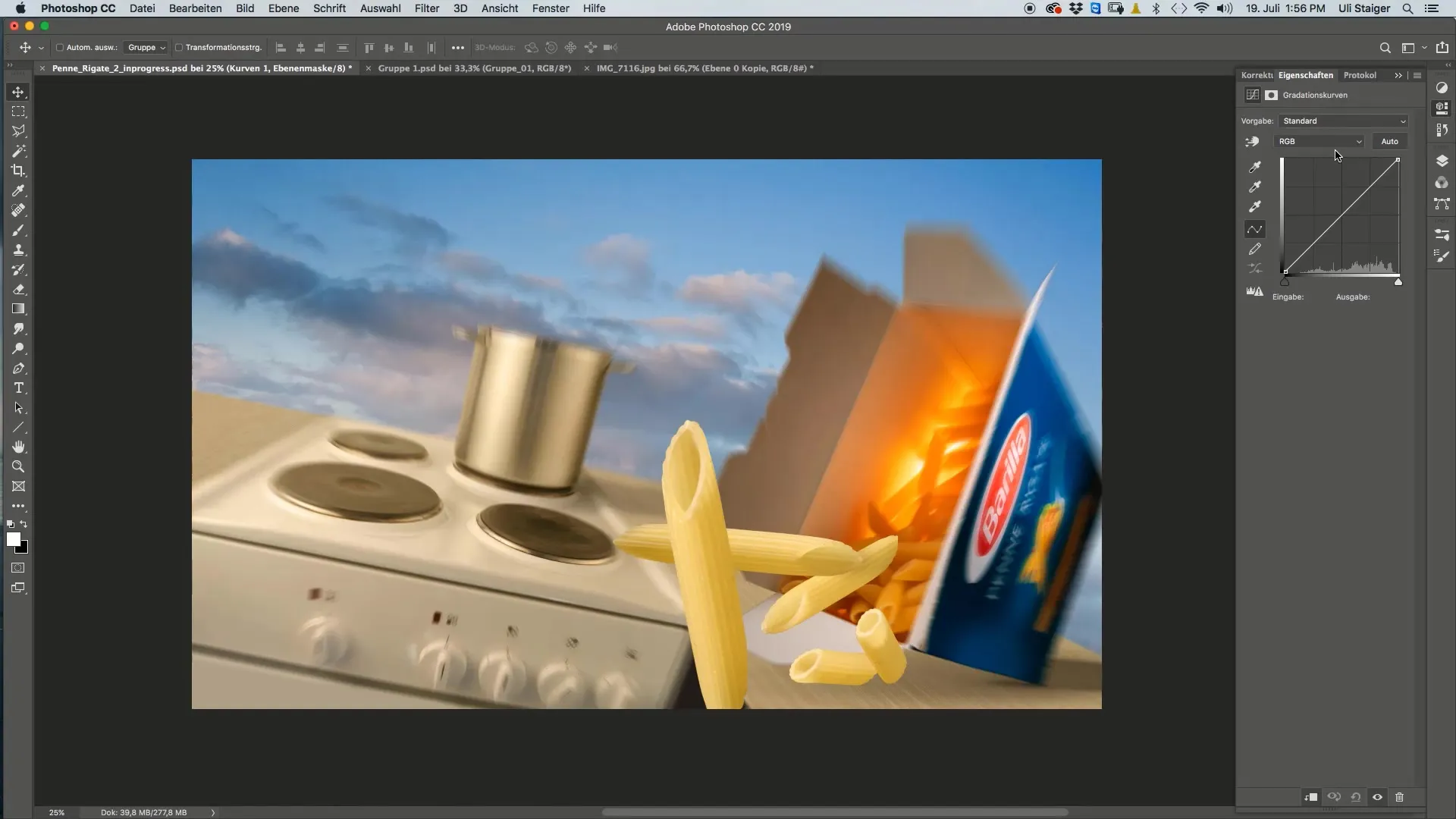
Tada galite pereiti į raudoną kanalą ir pritaikyti kreivę, kad makaronams suteiktumėte patrauklią spalvą.
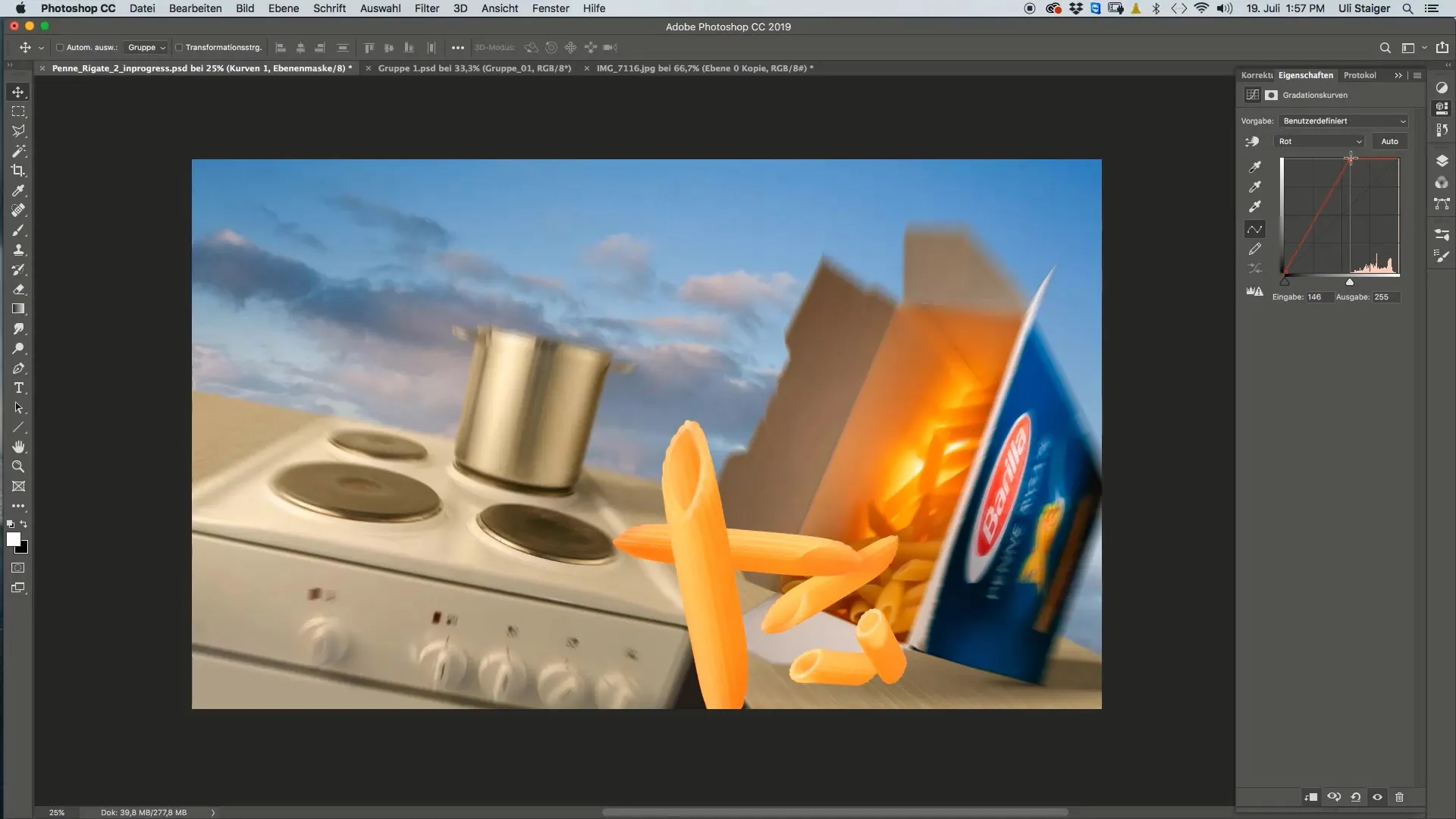
Jei spalva yra per didelė ar vaizdas per šviesus, grįžkite į RGB kanalą ir pritaikykite ryškumą, kol būsite patenkinti rezultatu.
Pridėti daugiau makaronų ir užbaigti vaizdą
Pasiekę, kad pirmas makaronas būtų sėkmingai įtrauktas, galite į savo vaizdą pridėti daugiau makaronų. Laikykitės tų pačių žingsnių ir eksperimentuokite su skirtingomis makaronų grupėmis, kad sukurtumėte harmoningą bendrą vaizdą.
Santrauka - Makaronų dizainas Photoshop programoje: kaip įtraukti Penne Rigate į vaizdą
Šioje instrukcijoje sužinojote pagrindinius žingsnius, kaip integruoti įvairius makaronus į savo nuotraukas. Nuo pasirinkimo iki spalvų korekcijų ir galutinio išdėstymo - dabar turite reikiamų žinių, kad sukurtumėte kūrybinius makaronais pagrįstus dizainus.
D.U.K.
Kaip pasirinkti makaronus su stebuklinga lazdele?Nustatykite stebuklingos lazdelės toleranciją aukštai, kad tiksliai pasirinktumėte visus makaronus.
Kodėl turėčiau dirbti su sluoksnių mase?Sluoksnių masės leidžia greitai paslėpti nepageidaujamas sritis, nepašalinant originalių vaizdų.
Kaip galiu spalvų koreguoti makaronus?Naudokite gradacijos kreives tiksliems pritaikymams, susijusiems su ryškumu ir spalvomis.
Ar galiu vėliau padidinti arba sumažinti makaronus?Taip, naudodami transformavimo funkciją (komandų klavišas + T) bet kada galite pritaikyti makaronus.


